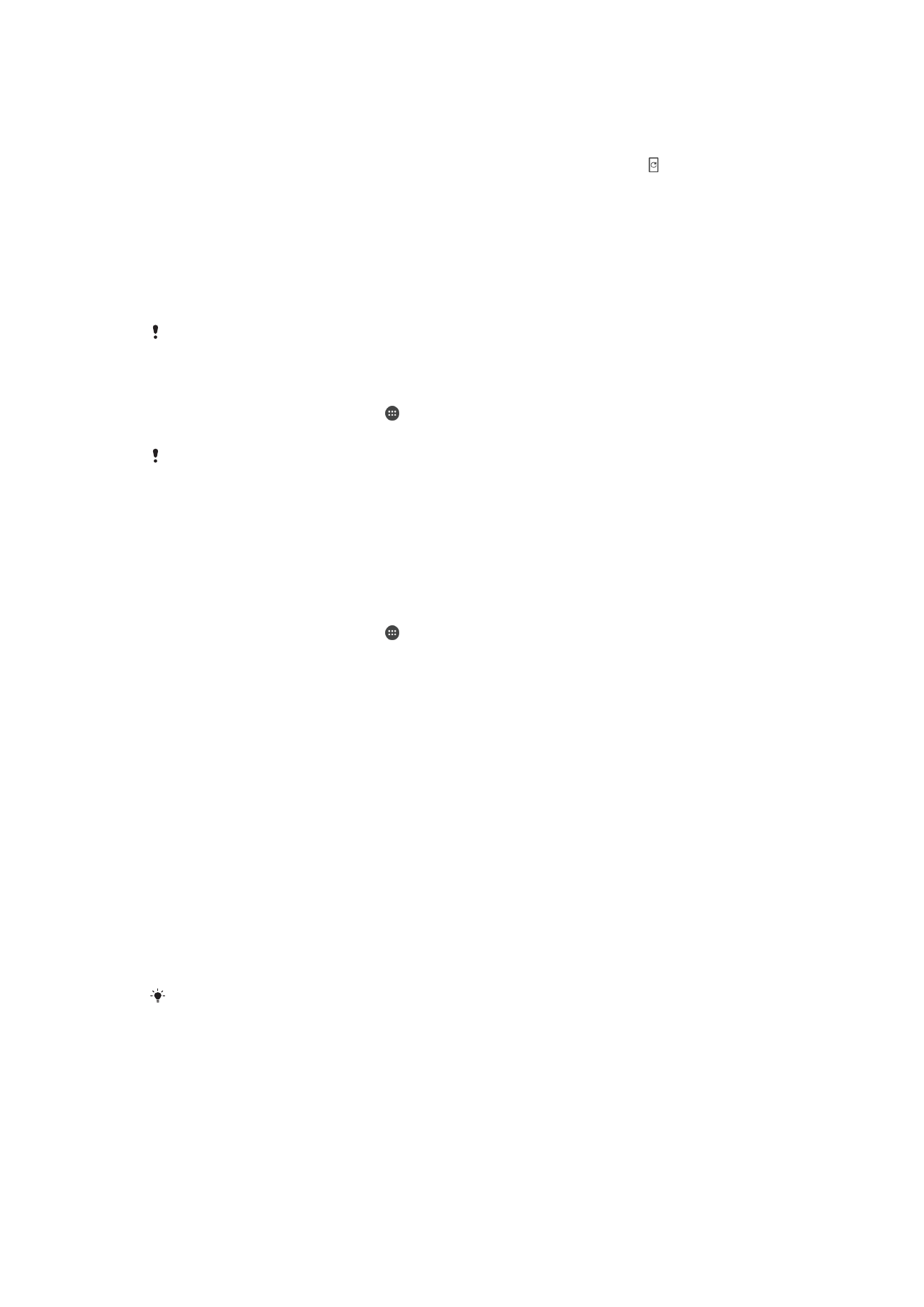
Actualizarea dispozitivului
Ar trebui să actualizaţi software-ul de pe dispozitiv pentru a obţine cele mai recente
funcţionalităţi, îmbunătăţiri şi remedieri ale erorilor pentru a asigura performanţe optime.
Dacă o actualizare de software este disponibilă, în bara de stare apare . De asemenea,
puteţi verifica manual existenţa unor actualizări noi.
Cea mai simplă cale de a instala actualizarea de software este în mod wireless de pe
dispozitiv. Cu toate acestea, unele actualizări nu sunt disponibile pentru descărcare în
modul wireless. Apoi trebuie să utilizaţi software-ul Xperia™ Companion pe un PC sau
pe un computer Apple
®
Mac
®
pentru a actualiza dispozitivul.
Pentru mai multe informaţii despre actualizările de software, mergeţi la
www.sonymobile.com/update
.
Capacitatea de stocare insuficientă rămasă poate împiedica actualizările. Asiguraţi-vă că aveţi
capacitate de stocare suficientă înainte de a încerca să faceţi actualizarea.
Pentru a căuta software nou
1
În Ecran principal, atingeţi uşor .
2
Găsiţi şi atingeţi uşor
Setări > Despre telefon > Actualizare software.
Dacă nu este disponibil software nou, este posibil să nu aveţi suficientă memorie liberă pe
dispozitiv. Dacă dispozitivul dvs. Xperia™ are o memorie internă liberă (memorie a
dispozitivului) disponibilă de sub 500 MB, nu primiţi niciun fel de informaţii despre software-ul
nou. Următoarea notificare apare în panoul de notificări pentru a avertiza cu privire la lipsa
spaţiului de stocare: Spaţiul de stocare se epuizează. Este posibil ca anumite funcţii de sistem
să nu se execute. Dacă primiţi această notificare, trebuie să eliberaţi memorie internă (memorie
a dispozitivului) înainte de a putea primi notificări cu privire la disponibilitatea software-ului
nou.
Pentru a descărca şi a instala o actualizare de sistem
1
În Ecran principal, atingeţi uşor .
2
Găsiţi şi atingeţi uşor
Setări > Despre telefon > Actualizare software.
3
Dacă este disponibilă o actualizare de sistem, atingeţi uşor
Descărcare pentru a o
descărca pe dispozitiv.
4
După terminarea descărcării, atingeţi uşor
Instalare şi urmaţi instrucţiunile de pe
ecran pentru a finaliza instalarea.
Pentru a descărca şi instala o actualizare de sistem din panoul Notificări
1
Trageţi în jos bara de stare pentru a deschide panoul Notificare.
2
Defilaţi în jos şi selectaţi actualizarea de sistem dorită, apoi atingeţi uşor
Descărcare.
3
După terminarea descărcării, redeschideţi panoul Notificare, dacă este închis, apoi
atingeţi uşor
Instalare şi urmaţi instrucţiunile de pe ecran pentru a termina
instalarea.
Actualizarea dispozitivului utilizând un computer
Puteţi descărcare şi instala actualizările de software pe dispozitiv utilizând un computer
cu o conexiune la internet. Aveţi nevoie de un cablu USB şi de un PC sau un computer
Apple
®
Mac
®
pe care rulează software-ul Xperia™ Companion.
Dacă nu aveţi software-ul Xperia™ Companion instalat pe computerul relevant, conectaţi
dispozitivul la computer utilizând un cablu USB şi urmaţi instrucţiunile de instalare de pe
ecran.
131
Aceasta este versiunea pentru Internet a acestei publicaţii. © Imprimaţi numai pentru uz personal.
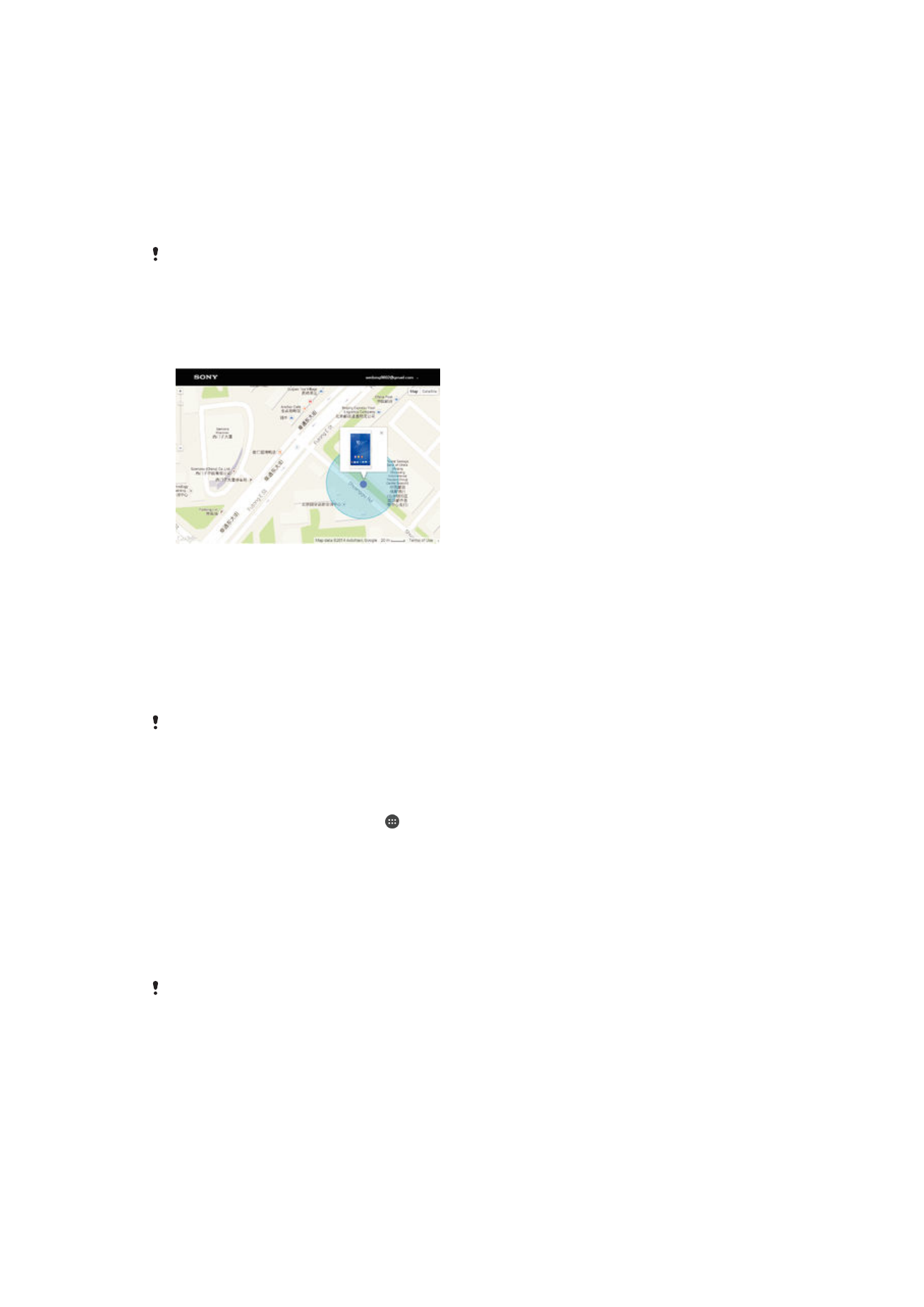
Pentru a actualiza dispozitivul utilizând un computer
1
Asiguraţi-vă că aveţi instalat software-ul Xperia™ Companion pe PC sau pe
computerul Apple
®
Mac
®
.
2
Conectaţi dispozitivul la computer utilizând un cablu USB.
3
Deschideţi Xperia™ Companion, dacă nu se lansează automat.
4
Pe computer: Dacă se detectează o actualizare de software nouă, se afişează o
fereastră pop-up. Urmaţi instrucţiunile de pe ecran pentru a efectua actualizările
de software corespunzătoare.
Atunci când conectaţi dispozitivul la computer prin cablu USB, vi se solicită să instalaţi
software-ul Xperia™ Companion sau să revocaţi, dacă nu aţi selectat anterior
Nu se mai
afişează.